Единственная сложность — привыкнуть к тому, что вы выполняете жесты пером на планшете, а результат отображается только на экране. Это означает, что вам придется каждый раз поднимать голову в сторону экрана.
Особенности эксплуатации графического планшета
Графический планшет — это очень удобное и функциональное устройство. Даже самая простая модель может значительно упростить работу художника, повысить производительность и облегчить создание небольших элементов картины. Графический планшет также позволяет легко оцифровывать рисунки и применять различные эффекты в процессе создания. Правильная работа планшета — это не просто соединение компьютера и устройства кабелем. Совершенствование конкретной модели позволяет оптимально использовать ее.
В разных моделях графических планшетов могут использоваться разные методы передачи данных. В большинстве случаев планшет должен быть подключен к компьютеру через USB-кабель. Этот метод можно использовать как с базовыми моделями, так и с более совершенными изделиями.
Чтобы использовать планшет с монитором, можно подключить его к компьютеру двумя кабелями одновременно. Один передает данные по типу пера, другой — видеоинформацию. Такой тип подключения потребуется, например, для использования планшета Wacom с интерактивным экранным пером.
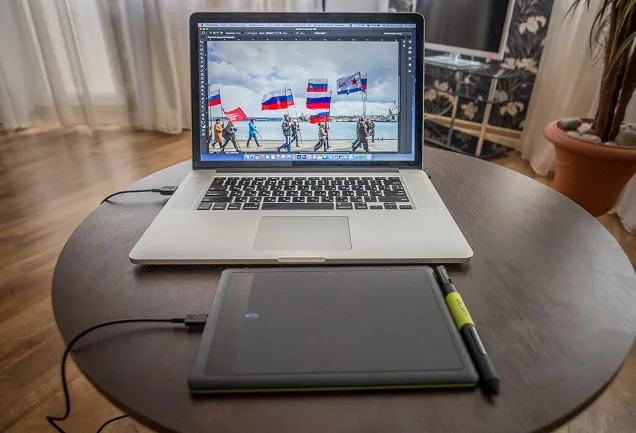
Тем, кто хочет получить полную свободу движений, следует приобрести устройство с беспроводной передачей данных. Они могут быть очень удобны, если не забывать менять батарейки или всегда иметь под рукой новый комплект. Беспроводной интерфейс современного стандарта не только способен обеспечить стабильный канал передачи данных, но и позволяет удаляться от компьютера на расстояние до 10 метров (при условии отсутствия препятствий между приемопередатчиками).
Чтобы подключить планшет через Bluetooth, просто вставьте небольшой блок передатчика в один из свободных USB-портов. Устройство может быть обнаружено автоматически, а программное обеспечение и драйверы для работы будут загружены из центра обновления операционной системы. Однако рекомендуется использовать более сложный метод, описанный ниже.

Драйвера
Для использования графического планшета необходимо установить требуемое программное обеспечение. Это могут быть как просто драйверы, так и графические пакеты для рисования. Вы найдете все необходимое на
- компакт-диск, поставляемый с графическим планшетом,
- веб-сайт производителя в Интернете,
- тематические форумы, объединяющие любителей работы с этим специфическим планшетом для рисования.
Необходимо установить драйверы для установленной на компьютере операционной системы (с правильной скоростью передачи данных). В некоторых случаях компьютер может найти все, что ему нужно, путем автоматического поиска. Для достижения наилучших результатов рекомендуется следовать инструкциям производителя по установке.
Это важно: современные операционные системы находят все необходимое на главной странице обновления Windows. Однако не стоит полагаться на этот метод. Из Центра обновления загружаются только самые необходимые драйверы. Они обеспечивают минимальную производительность для дизайнерского планшета, но не обязательно предоставляют доступ к детальной настройке вашего устройства.
Отключение службы на настольном ПК
В ноутбуках, планшетах и планшетных ПК службы отвечают за взаимодействие с сенсорной панелью и дисплеем. На настольном ПК он должен быть выключен и заблокирован. Служба запускается сразу после установки драйверов и подключения планшета.
Чтобы отключить службу, необходимо выполнить следующие действия.
- Нажмите на кнопку Пуск, а затем щелкните правой кнопкой мыши на Мой компьютер. То же самое можно сделать для значка рабочего стола. В появившемся меню выберите Manage (Управление), а затем найдите раздел Services (Службы). Здесь вы найдете услуги TabletPC Services. Дважды щелкните на службе. Затем необходимо нажать на кнопку Stop. Затем выберите Disabled из выпадающего списка и нажмите Apply.
- После этого вы будете перенаправлены в Панель управления. В Windows 10 эта панель управления находится в меню Стандартные — Административные инструменты. Откроется значок Инструменты администрирования — Управление компьютером. Другие действия пользователя аналогичны описанным в предыдущем разделе.
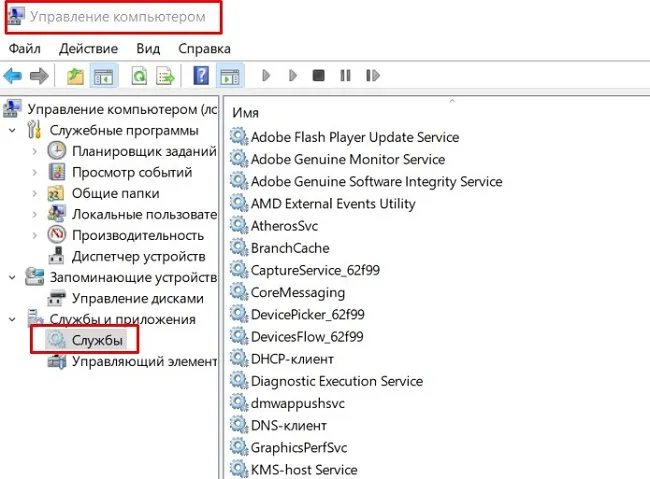
Отключение службы по умолчанию на настольном компьютере необходимо для правильного функционирования драйверов и управляющего программного обеспечения для планшета. Поступающие к ним данные не должны быть перехвачены или изменены системным процессом.
Это важно: описанные выше шаги будут успешными только в том случае, если учетная запись пользователя рабочего стола имеет права администратора. При типичной установке системы и рабочего стола для одного владельца это происходит автоматически. Однако если компьютер является членом домена с ограниченными правами учетной записи, стоит обратиться за помощью к системному администратору.
В зависимости от чувствительности к нажатию можно регулировать ширину линии, насыщенность цвета, прозрачность и естественность теней. Самая простая аналогия — это карандаш. Чем сильнее вы нажимаете на бумагу, тем светлее и толще становится линия.
Как выбрать графический планшет для работы в Photoshop
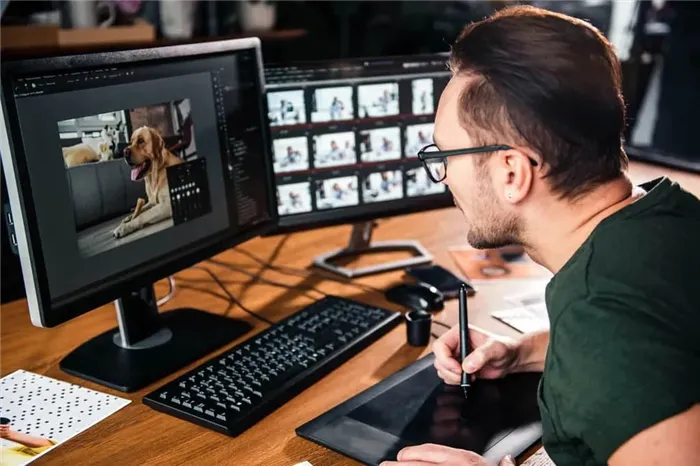
Графический планшет — облегчает редактирование фотографии или создание рисунка. Фото: archisoup.com
Графический планшет — это устройство, используемое веб-дизайнерами, фотографами, художниками, ретушерами и другими людьми для создания рисунков или редактирования фотографий. Если вы часто работаете с Photoshop или другими графическими приложениями, графический планшет ускорит и упростит вашу работу. Они стоят дороже, чем мышь или трекпад. Читайте далее, чтобы узнать, какие существуют типы графических планшетов и на какие параметры следует обратить внимание при выборе.
Виды графических планшетов
Графические планшеты и обычные планшеты (такие как Apple iPad, Xiaomi Pad 5 или Samsung Galaxy Tab A8) — это совершенно разные устройства. Последние, по сути, тоже являются компьютерами (хотя iPad можно использовать в сочетании с MacBook для рисования). А графические планшеты — это периферийные устройства для компьютеров. Они бывают трех типов и различаются по конструкции:
— Устройства, состоящие из рабочей поверхности и пера (например, XP-Pen Deco 03) и используемые совместно с ноутбуком или ПК, к которому они подключаются через USB или беспроводным способом. В этом случае вы рисуете на поверхности планшета и наблюдаете за процессом на экране компьютера. Это самый бюджетный вариант для начинающих.
— Модели с монитором (например, Wacom One 13). Обработка изображений производится с помощью пера на экране, обработка информации — на подключенном компьютере или смартфоне.
— Интерактивные перьевые планшеты (например, XP-Pen Artist 22R PRO 22″) — могут использоваться без подключения к компьютеру. Это самые продвинутые и дорогие модели для профессионалов.
Какой графический планшет выбрать
Размер активной области

Размер активной поверхности зависит от ваших потребностей и рабочего пространства. Фото: itigic.com
Активная область — это рабочая область, в которой выполняется проектирование или редактирование. Его размер часто сравнивают с размером бумаги (A3, A4, A5, A6).
Когда вы подключаете графический планшет к компьютеру для работы, размеры должны быть пропорциональными. В противном случае трудно добиться требуемой точности. Рекомендуемое соотношение:
| Диагональ экрана, дюймы | Рекомендуемый формат планшетной графики |
| 13-17 | A6 или S (маленький) |
| 17-22 | A5 / M (средний) |
| более 22 | A4 L (большой) |
Модели размера A6 (например, Wacom One small) не занимают много места на столе и их легко носить с собой. Они являются отличным выбором для тех, кто делает наброски, ретуширует фотографии или использует устройство в качестве резервной копии для работы на месте.
Графический планшет Wacom Intuos Pro M (A5) — это первый выбор для ретушеров, веб-дизайнеров и художников.
Формат A4 (Wacom Intuos Pro Paper L) является самым популярным графическим планшетом и подходит для профессиональных целей. Он востребован графическими дизайнерами, аниматорами, 3D-скульпторами, цифровыми художниками и другими.
Графический планшет формата A3 занимает много места. Архитекторы и инженеры используют его для чертежей.
Разрешение
Он измеряется в LPI (линиях на дюйм) и отражает чувствительность платы к движению пера. Чем выше значение, тем точнее ваши движения и детальнее изображение.
Большинство графических планшетов имеют разрешение в диапазоне 2540-5080 LPI. Например, XP-Pen Artist 12 PRO 11,6″ имеет разрешение 5080 LPI. Это означает, что если вы нарисуете линию размером 2,54 см (1 дюйм), устройство будет считывать 5080 вводов пера на активной поверхности.
Если вы подключаете планшет к ноутбуку или ПК для работы, достаточно разрешения 2540 LPI. Если вы используете интерактивные модели, лучше выбрать графический планшет с разрешением 5080 LPI.
Тип подключения
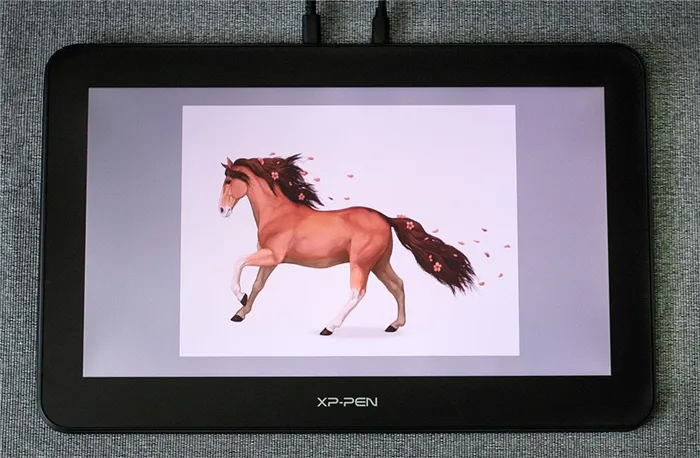
Если графический планшет подключен к компьютеру через кабельное соединение, проверьте наличие необходимых соединений. Фото: design.tutsplus.com
Некоторые модели подключаются к компьютеру через кабель, другие — через Bluetooth. Например, WACOM Cintiq 16 использует проводное соединение. В этом случае убедитесь, что устройство имеет необходимые соединения.
С точки зрения мобильности, устройства с беспроводным подключением более удобны. В этом случае учитывайте, как долго устройство может работать от одной зарядки. Большинство моделей можно заряжать с помощью USB-кабеля.
Стилус

Ручка имитирует рисование обычным карандашом. Фото: design.tutsplus.com
Перо для графического планшета выпускается в проводном и беспроводном варианте. Проводная версия питается от планшета через подключенный кабель. Беспроводные модели выпускаются в двух вариантах: с питанием от батареек и с диктофоном. Последние питаются от активной поверхности планшета.
Дети также будут рады графическому планшету. Когда мы были детьми, наверняка существовало нечто подобное — со специальной магнитной поверхностью и ползунком под ней, который вы двигаете вперед-назад, и предмет волшебным образом исчезает.
Как настроить планшет для рисования на компьютере
И если вы новичок, вряд ли вы подключите новое устройство и сразу же начнете рисовать: сначала вам нужно разобраться в этом для себя. Как начать рисовать на графическом планшете (например, One от Wacom small)? Хорошо бы подключить устройство к компьютеру или ноутбуку. Для этого используется стандартный USB-кабель, входящий в комплект. То, что вам нужно делать дальше, должно быть тщательно продумано пункт за пунктом.
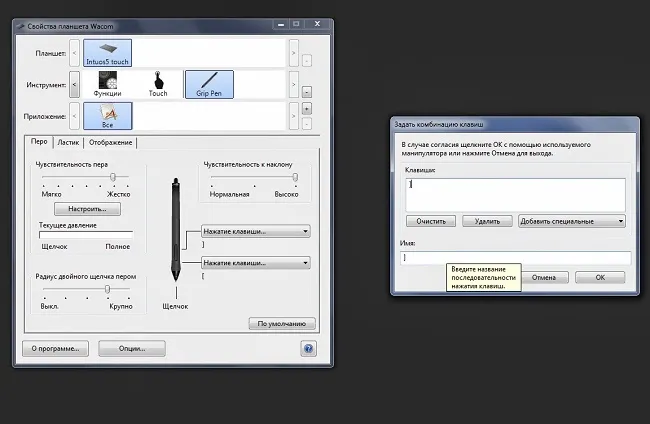
Пошаговая инструкция
Итак, этапы установки:
Стоит подстроить настройки под свои предпочтения и менять их до тех пор, пока они не станут максимально комфортными.
Основные ошибки при рисовании
Проектирование с помощью графического планшета, такого как CTL-4100WLE-N, поначалу непривычно и сложно. Новички могут, например, выбрать неправильный размер холста или использовать неподходящие кисти. Чтобы избежать распространенных ошибок, стоит прочитать следующие разделы этой статьи.
Неверный размер холста
Здесь могут быть две проблемы:
- Лист слишком маленький. Начинающие обычно используют размер листа, соответствующий разрешению вашего экрана. Это в корне неверно. Вы не можете точно знать, на каком экране другие пользователи впоследствии увидят созданное вами изображение. Поэтому не экономьте на разрешении, ведь чем оно выше, тем больше пикселей содержит изображение и тем лучше будет конечное разрешение.
- Очень длинная страница. Чтобы добиться максимально возможного разрешения, вам понадобится мощный компьютер с как минимум одной мощной программой редактирования изображений. Также помните, что высокое разрешение лучше всего подходит для детализированных изображений. Не все рисунки необходимо создавать на графическом планшете (например, Wacom Intuos S Bluetooth).
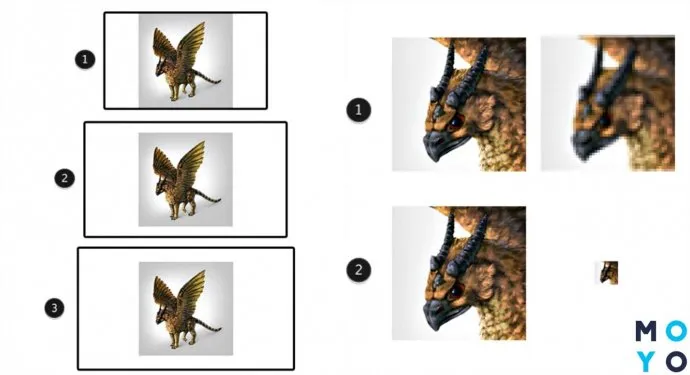
Есть ли решение этих проблем? Прежде чем сохранить изображение, необходимо изменить его размер. Не существует идеальной установки разрешения, которая подходит всем. Однако существует общее правило: чем более детализирован результат, тем меньше вероятность того, что он будет размыт при максимальном разрешении. Но если задача состоит в том, чтобы сделать изображение немного схематичным, лучше использовать низкое разрешение.
Избегаем сильного контраста
Бывает, что на восприятие тонов влияет качество самого экрана. Как же настроить контрастность так, чтобы он выглядел одинаково на всех мониторах? В Photoshop есть специальный инструмент Levels, который показывает, сколько каждого оттенка используется в изображении. Вы можете изменять уровни, перемещая ползунки.
Конечно, уровень контрастности зависит от изображения, но если нет светлых и темных участков, изображение будет выглядеть не очень хорошо.
Прежде чем рисовать, необходимо нарисовать освещение сферы:
- Нарисуйте круг и заштрихуйте его более темным оттенком (не черным),
- добавьте средний тон, затем более светлый (не белый),
- добавьте 1 или 2 полутона,
- добавить небольшое количество черного и белого,
- Затем объедините все и сгладьте переходы.
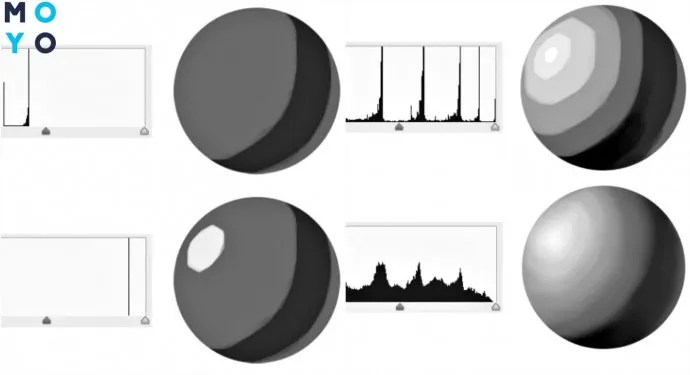
Вы можете использовать этот промежуток для затенения других объектов. Проделайте то же самое для остальных панелей: темный тон, полутон, светлый тон, полутон, белый и черный.
Слишком много сложных кистей и больших штрихов
Профессиональные художники работают в основном простыми мазками и лишь изредка сложными. При рисовании с помощью такого дигитайзера, как Huion L4S, выбор кистей упрощается: например, есть кисти для работы с кожей или кисти для работы с кистями. Вам не нужно рисовать, решение уже есть.
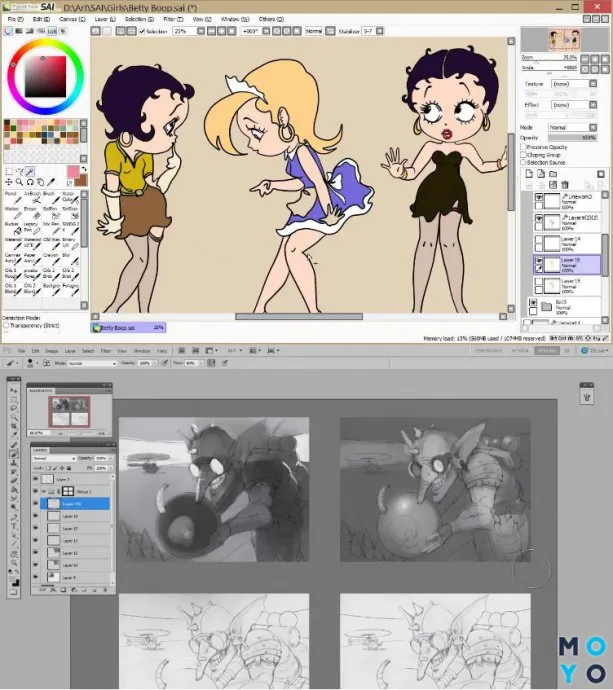
Невозможно однозначно сказать, какой графический планшет лучше. Вам необходимо руководствоваться тем, чего вы хотите достичь, чтобы не тратить свои финансовые ресурсы впустую.
Выбираем графический планшет
При покупке графического планшета следует обратить внимание на следующие параметры:
- Размер. Измерьте размер планшета, который измеряется в том же формате, что и лист бумаги — A4, A5 и т.д. Чем больше чувствительная поверхность, тем лучше для человека, рисующего на ней. Однако с увеличением размера устройства растет и цена планшета. И если профессионалам необходимо устройство размером не менее А4, то рядовой пользователь может удовлетвориться более компактной моделью.

- Соотношение размеров. Желательно, чтобы соотношение сторон вашего планшета соответствовало соотношению сторон вашего экрана. Конечно, сейчас существуют драйверы, которые автоматически подгоняют размеры под ширину экрана, но если экран широкий, а планшет — нет (или наоборот), область графического устройства может оказаться неактивной. Это означает, что вы переплачиваете за размер, который не сможете использовать в полной мере. Конечно, можно также растянуть изображение, но в этом случае изменяется соотношение сторон и изображение становится искаженным. Поэтому лучше выбрать модель планшета под имеющийся экран.
- Разрешение. Количество точек на дюйм определяет, насколько точно планшет может воспринимать мельчайшие прикосновения пера. Чем выше этот параметр, тем лучше, но опять же, высокие технические характеристики — дорогое удовольствие. Стоит отметить, что двух тысяч точек на дюйм более чем достаточно для домашнего использования, в то время как профессиональные устройства могут иметь гораздо более высокие значения — например, 5080 точек на дюйм.

- Чувствительность к давлению. Этот параметр указывает, сколько различных давлений может определить устройство. Обычным пользователям требуется всего 512 уровней давления, а профессионалам — 1024.
- Некоторым пользователям необходима функция чувствительности к градиенту. Обычно наличие беспроводной мыши является последним фактором, который волнует покупателей — лишь немногие пользуются ею.

- Тип подключения к компьютеру. Графический планшет можно подключить через USB, Bluetooth или беспроводной интерфейс. Поэтому при выборе этого параметра каждый руководствуется своими личными предпочтениями.
Вот и все! Теперь вы знаете, что такое графический планшет, как его выбрать и для каких целей он используется. Если вы решите купить его, вы можете сделать это на основе вышеуказанных параметров. Надеемся, что вы выберете модель, которая будет соответствовать всем вашим требованиям и иметь хорошее соотношение цены и качества.
Когда вы подключаете графический планшет к компьютеру для работы, размеры должны быть пропорциональными. В противном случае трудно добиться требуемой точности. Рекомендуемое соотношение:
Преимущества работы с графическим планшетом
Что делает планшеты с пером настолько особенными, что они во многом превосходят нашу старую компьютерную мышь?
Во-первых, простота использования пера в различных графических программах, таких как Photoshop, Photoshop Elements, PaintShop Pro, Corel Painter, Adobe Illustrator, Corel Draw. Мышь не так удобна и не так хороша, как ручка и планшет, когда речь идет о творчестве. По крайней мере, я не встречал никого, кто бы так идеально рисовал мышкой.
Во-вторых, я обнаружил, что могу рисовать или редактировать более точно с помощью пера, чем с помощью мыши. Забудьте о разочаровании при редактировании фотографий с помощью мыши. С помощью графического планшета можно мастерски редактировать фотографии. С помощью графического планшета можно вносить даже самые незначительные изменения в фотографии, которые было бы сложно сделать с помощью мыши.
В-третьих, графический планшет чувствителен к давлению; мышь имеет только один уровень давления. Когда вы держите перо в руке, вы можете регулировать давление для создания штрихов разной толщины, от более тонких до более сильных.

И это еще не все преимущества, ведь при редактировании фотографий мы обычно сталкиваемся с похожими задачами — нужно подправить цвет глаз, губ или ресниц, разгладить кожу, придать ей румянец, изменить форму волос. С помощью мыши нелегко добиться быстрого и хорошего результата, особенно если фотография сложная и содержит множество мелких деталей (например, удаление ненужных тонких волосков, красивый ухоженный мех).
При работе с графическим планшетом границы гораздо четче, поэтому вы можете уверенно использовать инструмент кисти в режиме наложения или выделения и закрашивать объект. В этом случае чувствительность к нажатию распознается программой как настройка прозрачности — чем сильнее вы нажимаете, тем светлее цвет изображения, и наоборот. А если вы хотите стереть что-то ластиком, вы можете сделать это обратной стороной пера, которую Photoshop автоматически распознает как инструмент ластика (без необходимости выбирать его на панели инструментов).
В целом, графические планшеты являются незаменимым инструментом для фотографов, дизайнеров, цифровых художников и других пользователей компьютеров, которые разрабатывают или редактируют фотографии. Лично я не могу представить свою работу без этого компактного устройства, а вы?
Недостатки цифрового творчества
Высокая стоимость, электронные устройства не дешевы, вам может понадобиться некоторое дополнительное оборудование, но это устройство не такое дорогое, как другие. Среди различных компаний и моделей можно найти недорогой вариант, если художник только начинает заниматься цифровой живописью. Профессионалам нужна более технологически продвинутая модель.
Ремонт, планшет — это сложное устройство, в котором каждая деталь выполняет определенную функцию. Владельцы редко соблюдают все инструкции по эксплуатации, что приводит к неисправностям. Также высока стоимость ремонта устройства, если его необходимо отремонтировать. Это не относится к художественным принадлежностям, поскольку сломанные карандаши и изношенные кисти можно легко найти в магазинах.

Художники, работающие с карандашами, кистями и другими материалами, редко положительно относятся к цифровому искусству. Они считают, что она не развивает художественные навыки и воображение, но это мнение людей, которые не знакомы с цифровой живописью, она также способствует развитию профессионализма.
Вы можете просто игнорировать необоснованную критику.
Риск неиспользования: Многие люди покупают графический планшет после просмотра в Интернете видеороликов профессиональных разработчиков.
Они документируют процесс создания, показывают используемые программы, такие видео вдохновляют людей на развитие собственных творческих навыков, но сразу покупать планшет не стоит, может возникнуть ситуация, подобная музыкальным инструментам: кто-то захотел играть на гитаре, купил ее, но обучение запоздало или вообще прервалось. В результате дорогостоящее устройство остается неиспользованным, а покупка оказывается бесполезной.
Хранение: Поскольку вся работа хранится на цифровых носителях, существует риск потери или уничтожения, как и в случае со всеми планами, и восстановить ее невозможно, если только не скопировать ее на компьютер, веб-сайт или другой носитель.
Невозможно рисовать без компьютера, хотя есть некоторые модели планшетов, которые имеют собственную память для хранения работ, но они дороже. Для обычных художественных работ вам понадобятся только бумага и материалы, которые не занимают много места и могут быть взяты с собой.
Что можно делать на графическом планшете
Редактировать фотографии
Графический планшет также подходит для редактирования фотографий, поскольку перо можно использовать для стирания ошибок с точностью до пикселя, например, для выравнивания кожи, удаления лишних волос, улучшения цвета глаз или изменения прически. Для использования устройства не обязательно быть профессиональным дизайнером или фотографом. Планшет подходит для редактирования непрофессиональных фотографий, сделанных в путешествии, на отдыхе или на прогулке с друзьями.
Составлять презентации
Графический планшет идеально подходит для людей, которые не могут пользоваться клавиатурой. Он автоматически преобразует рукописный текст в электронный формат, распознавая любой разборчивый почерк. С помощью электронного устройства можно не только набирать документы и создавать презентации, но и редактировать тексты во время разговора. Планшет можно подключить к проектору, чтобы создавать рисунки, аннотации или письменные заметки в режиме онлайн, не отвлекая аудиторию от основного текста или изображения.
Вы можете заказать многофункциональные графические планшеты на сайте HUION. Компания HUION имеет более чем 10-летний опыт в разработке графических планшетов и технологии сенсорных экранов. Продукция этого бренда соответствует международным стандартам и пользуется спросом более чем в 100 странах мира. В каталоге компании можно найти графические планшеты как для новичков, так и для профессионалов. Все модели имеют достаточно высокое разрешение, что позволяет четко отображать движения рук и создавать детальные чертежи, быстро просматривать большие документы и создавать красочные презентации. У компании HUION есть собственный демонстрационный зал, где вы можете опробовать понравившуюся модель, прежде чем решиться на покупку.
Большинство графических планшетов имеют разрешение в диапазоне 2540-5080 LPI. Например, XP-Pen Artist 12 PRO 11,6″ имеет разрешение 5080 LPI. Это означает, что если вы нарисуете линию размером 2,54 см (1 дюйм), устройство будет считывать 5080 вводов пера на активной поверхности.
Характеристики пера (стилуса)
Мы выяснили, с чем будем работать. Теперь давайте посмотрим, с чем мы можем работать. Какие характеристики важны в ручке? В большинстве случаев устройство поставляется с пером или стилусом. Эксперты советуют перед покупкой посмотреть на планшет и ручку в демонстрационном зале.

Графический планшет Wacom Intuos S Black
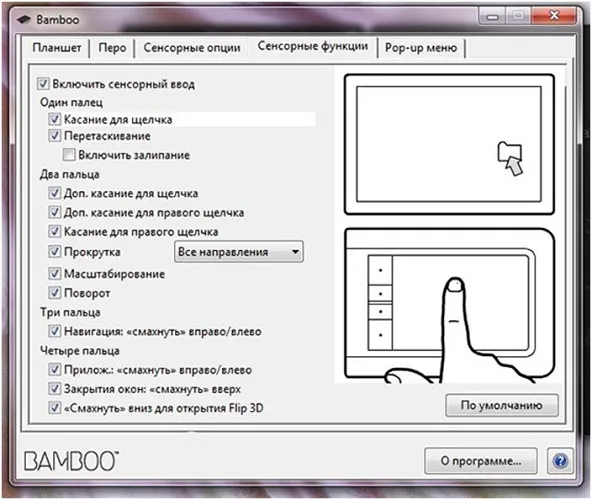
Графический планшет Huion H430P
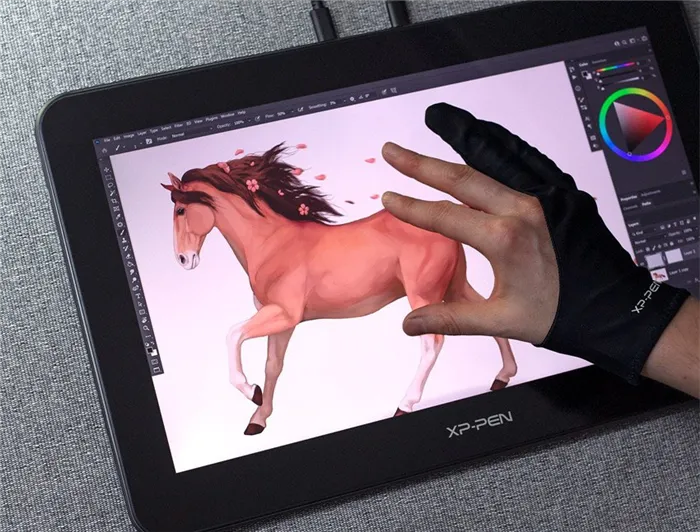
Представление графического планшета GPX2010
Чувствительность к нажатию
Параметр измеряется в слоях и отвечает за толщину линий и их прозрачность. Чем выше значение, тем лучше — пером с высокой чувствительностью к давлению можно нарисовать более реалистичную картину. Ручки и стилусы выпускаются с уровнем чувствительности от 1024 до 8192. Настройка 2048 уровней считается стандартной и достаточной для ретуши, дизайнерских работ и эскизов. Цифровые художники предпочитают более чувствительное перо с минимальной настройкой 4096 уровней.
Наклон пера
Настройка градиента пера позволяет управлять толщиной линии, что больше похоже на рисование обычным карандашом. Стандартом является 60 градусов. Эксперты также говорят, что чувствительность к наклону менее важна. Люди, которые любят каллиграфию, обращают особое внимание на этот параметр.
Максимальная высота работы
Этот параметр отвечает за высоту, на которой графический планшет или монитор определяет, когда перо перетаскивается по рабочей поверхности. Рекомендуется не покупать ручки, у которых этот параметр ниже 6 мм.
Точность
Точность пера или стилуса — это параметр, определяющий минимальный диапазон, в котором графический планшет распознает контакты. Она измеряется в миллиметрах. Чем меньше значение, тем тоньше линии. Сегодня обычно используются перья с точностью 0,25-0,3 мм, которых достаточно для любой задачи.
Тип питания
Беспроводные ручки могут быть как активными, так и пассивными. Активные ручки работают от батареек (см. инструкцию по эксплуатации) или перезаряжаемых аккумуляторов, которые необходимо заменять. Это не всегда практично, когда планшет используется вне дома. Пассивные ручки работают по принципу электромагнитного резонанса (при прикосновении генерируется энергия, которая питает ручку), не требуют зарядки и считаются легким и компактным решением.
Раньше существовали проводные ручки, но они вышли из моды.
На что ещё обратить внимание при выборе?
Он позволяет управлять графическим планшетом, касаясь его пальцами, как если бы это был смартфон или обычный планшетный компьютер. Для графических планшетов она считается дополнительной функцией.
Расширение функции «сенсорного управления». Позволяет устройству распознавать несколько одновременных прикосновений: Например, вы можете увеличить изображение двумя пальцами. Полезно, если вы все же решили использовать устройство с сенсорным управлением.
По бокам графического планшета часто имеются дополнительные кнопки, которые можно запрограммировать на определенные действия. Например, вы можете назначить им некоторые инструменты графического редактора, такие как изменение кистей и цветов. Пригодится тем, кто не может удобно расположить рядом компьютерную клавиатуру и графический планшет.
Размер и материалы
Типичный параметр при осмотре оборудования. Устройство не должно скрипеть или выглядеть так, как будто оно развалится при прикосновении. Графические планшеты, как и многие другие устройства, часто изготавливаются из ABS-пластика (ударопрочного инженерного термопластика). Также учитывайте размер устройства, поскольку оно должно располагаться на столе таким образом, чтобы вы могли одновременно иметь доступ к экрану и клавиатуре.
Связь с мобильными устройствами
Полезная функция, если вы хотите проявить творческий подход в дороге и подключить устройство, например, к планшетному компьютеру.
Полезно для старых устройств, например, старше пяти лет. Может работать некорректно в современных операционных системах, таких как Windows 10 или Windows 11. Рекомендуется проверить официальный сайт на наличие последних версий драйверов. Новые устройства подключать гораздо проще, поскольку Windows автоматически их обнаруживает и самостоятельно «подтягивает» драйверы при наличии подключения к Интернету.
В комплект могут входить держатель для ручки, наконечники для ручки, программное обеспечение с временной или бессрочной лицензией и инструкции. Это не является необходимым параметром для выбора. Но, как говорится, мелочь, а приятно.
Мы уже говорили вам об этом раньше:
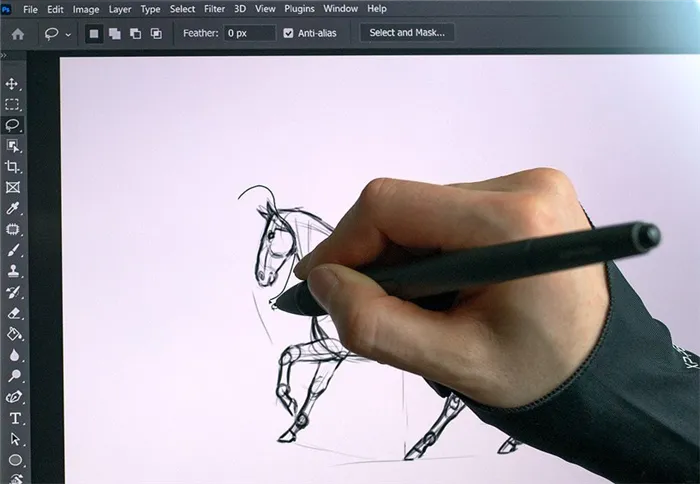
Самые популярные планшеты Android в 2021 году.
Кратко. Какие графические планшеты брать?
Наиболее популярными брендами графических планшетов являются Wacom, Huion и XP-Pen. Компания Wacom является одним из законодателей моды в области графических планшетов. Компания базируется в Японии, где мультфильмы и манга очень популярны. Поэтому неудивительно, что некоторые из лучших графических решений для планшетов производятся именно там. В ассортименте Wacom представлен широкий выбор графических планшетов. От устройств для начинающих дизайнеров — Wacom One by Small за 4490 рублей (A6, 7 мм, 2048 уровней давления) — до профессиональных гаджетов — Wacom Intuos Pro Large ; цена 41 499 рублей (A4, 10 мм, разрешение 5080).
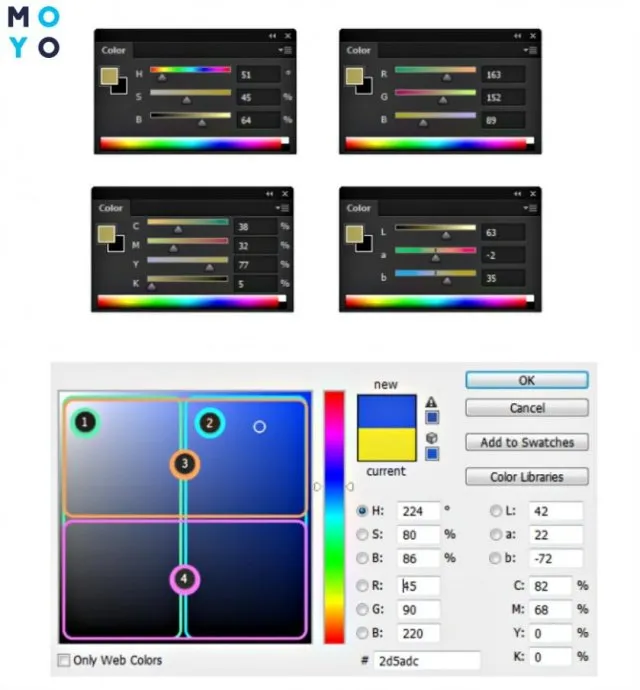
Графический планшет Wacom One by Small

Большой графический планшет Wacom Intuos Pro
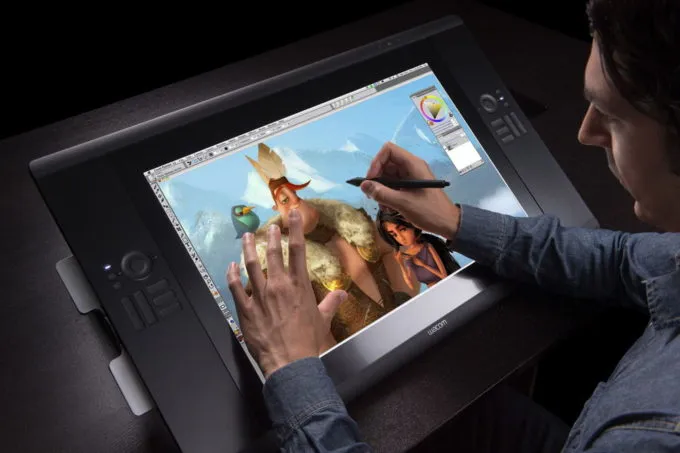
Графический планшет Wacom One by Small

Большой графический планшет Wacom Intuos Pro
Модели Huion становятся все более популярными как новички на рынке из Китая. Например, модель Huion H430P стоит 3990 рублей, но обладает впечатляющими характеристиками — формат А6, разрешение — 5080 lpi, рабочая высота пера — 10 мм, а чувствительность к нажатию составляет 8192 уровня.

Графический планшет Huion H430P
Графические планшеты XP-Pen — также от японской компании — доступны в продаже. Считается, что XP-Pen производит доступные по цене планшеты, которые подходят для профессионального использования. Например, графический планшет XP-PEN Deco Pro Medium стоимостью 9999 рублей имеет следующие характеристики: Разрешение — 5080 lpi, Рабочая высота пера — 10 мм, Чувствительность пера — 8192 уровня, Скорость — 200 об/мин. Согласитесь, это хорошие характеристики для графического планшета за 9999 рублей.

Графический планшет Xp-pen Deco Pro Medium
Выбор графических планшетов в Эльдорадо позволит вам выбрать гаджет для себя или в подарок, в зависимости от ваших предпочтений. Он доступен как в профессиональной версии, так и в версии начального уровня. Мы привели несколько примеров выше, но вы также можете воспользоваться удобным фильтром магазина.
Посмотрите все графические планшеты и выберите свой
* Информация о продукции, представленная на Elblog, не является публичной офертой. Цена продукции приведена в справочных целях. С актуальными ценами на продукцию в соответствующем регионе вы можете ознакомиться на сайте eldorado.ru
Вы хотите поделиться своим мнением о Технологии? Тогда напишите отзыв о товаре на «Elblog» и получите до 1000 бонусов на новые покупки!
















